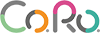Come aprire e gestire un canale YouTube
Per molti, soprattutto tra i più giovani, in questi anni YouTube è diventata una vera e propria rampa di lancio verso un successo mediatico nazionale. Tanti canali, con centinaia di migliaia di iscritti, hanno giorno dopo giorno costruito vere e proprio aziende, con tanto di merchandising, prodotti editoriali, comparse in film e pellicole di animazioni, e raggiungendo importanti palchi della musica.
chi invece si occupa nella formazione, cercherà di trovare una piattaforma chiusa, con possibilità di condivisione di powerpoint e schermi, e praticità per rispondere alle domande. Tra le piattaforme più note, e quelle che stanno facendo parlare di sé in questo ultimo periodo, vediamo quali piattaforme scegliere e perché.

YouTube: come aprire un canale
Probabilmente hai già un canale YouTube senza neanche esserne a conoscenza. Questo perché YouTube fa parte della GoogleSuite, e se disponi di un semplice indirizzo gmail, hai a disposizone già tutti gli strumenti per poterti raccontare su questa piattaforma. Una volta che avrai fatto l’accesso alla piattaforma, ti basterà cliccare sulla tua immagine in alto a destra, per far aprire un menu a tendina con 2 importanti tasti: “IL TUO CANALE” e “YOUTUBE STUDIO”.
Cliccando sul primo si aprirà la pagina, appunto, del tuo canale (che in questo momento è semplicemente il tuo account da utente di YouTube). Qui avrai l’opportunità di vedere come gli altri visualizzano il tuo canale, dai video alla grafica. Non sei soddisfatto?
Personalizzalo! (Ti consigliamo di svolgere tutti i passaggi da Chrome, per essere sicuro di evitare intoppi nel caricamento di alcune funzionalità).
Come personalizzare il canale YouTube
Per personalizzare il tuo canale YouTube, una volta arrivato nell’area “il tuo canale” devi cliccare sul tasto “Personalizza Canale”. La prima cosa che puoi fare è modificare la tua icona e la copertina, ideando qualcosa di coerente e che racconti il tuo brand e il tuo settore.
Google mette a disposizione dei veri e propri template, che puoi scaricare cliccando qui. Una volta caricate icona e copertina, l’ultima sezione da completare in quest’area è quella delle “Informazioni”, dove potrai inserire una descrizione del canale, una mail, e dei link (ai tuoi social o al sito web). Questi link appariranno con delle icone direttamente sulla tua copertina, così da essere sempre ben visibili per chiunque voglia scoprire qualcosa in più su di te.
Prima di passare alla fase successiva, un’ultima review del tuo look: ti piace il nome del tuo account? In caso negativo ti basterà cliccare sempre sulla tua immagine in alto a destra, e poi nella sezione “impostazioni”. Per quanto riguarda invece l’URL del canale (youtube.com/tuocanale), raggiungi 100 iscritti per poterlo personalizzare, rendendolo in linea con il tuo brand.
Youtube Studio: tra video e analisi
A questo punto, torna sulla tua icona in alto a destra, e clicca su “YouTube Studio”. Accederai così al mondo degli youtubers, con una bacheca completa che racconta di te e dal tuo canale. Sulla colonna di sinistra, troverai un nuovo tasto “Impostazioni” e cliccandoci avrai l’opportunità di comunicare a YouTube alcune delle informazioni chiave del tuo canale.
Ecco le sezioni più importanti da gestire:
– Canale: dove puoi rivedere ancora una volta il tuo nome e inserire i tag chiave del tuo business; se il tuo canale non si rivolge a un pubblico di bambini è importante specificarlo nella sezione “Impostazioni Avanzate”; a “Branding” puoi caricare il tuo logo che apparirà automaticamente sul video all’inizio, alla fine, o per l’intera durata.
– Community: qui potrai moderare il tuo pubblico, scegliendo qualche moderatore (“canali amici che ti aiutano a gestire i commenti”, parole e/o utenti da bloccare.
Nella sezione “Video”, sempre sulla colonna di sinistra, potrai accedere a tutti i tuoi video, che risultano pubblici, non in elenco o privati. Pubblici significa che possono vederli tutti, non in elenco che sono online ma non compaiono nel tuo canale, privati che puoi vederli solamente tu (una sorta di archivio online).
Caricare un video online
Sistemato il tuo canale Youtube puoi procedere a caricare online il tuo primo video. Per farlo ti basterà cliccare sull’icona “Crea” e successivamente “Carica Video”.
Se vuoi iniziare a monetizzare con il tuo canale, verifica sempre di utilizzare delle musiche di sottofondo e degli inserti video privi di copyright. Caricando il canale puoi personalizzare il titolo, la copertina (ovvero l’immagine di anteprima che viene mostrata nel video) la descrizione (dove puoi inserire anche i tuoi link e degli hashtag rappresentativi) e i tag, ovvero delle parole chiave che permetteranno di far capire a YouTube che tipo di contenuto hai caricato, aiutandoti a indicizzarlo meglio.
Tra le opzioni di pubblicazione, una possibilità interessante è “Premiere”, che ti permetterà di commentare in diretta con i tuoi follower il video al momento del suo lancio. Quando il video sarà online potrai accedere alla sezione Analytics per vedere i dati e le statistiche e per moderarlo (dove, se il tuo video è destinato a un pubblico internazionale, puoi inserire anche i sottotitoli).
E’ preferibile caricare video online di alta qualità (YouTube supporta fino a 2160p) e in 16:9.
Live su YouTube
Anche se non è una piattaforma che viene molto utilizzata per le Live (che vengono ormai svolte soprattutto su Twitch), YouTube offre l’opportunità di trasmettere anche video in diretta, interagendo così maggiormente con i propri follower.
Anche per lanciare una live è necessario cliccare sull’icona “CREA” in alto, e successivamente su “Trasmetti dal vivo”. Anche qui potrai aggiungere un titolo, una descrizione, una copertina e programmare la tua live.
Adesso che hai tutti gli strumenti, sei pronto a raccontarti online? Definisci una buona strategia, individua un concept e una brand identity e lanciati nel mondo di youtube!